
Thiết lập mật khẩu khóa iPhone sẽ tránh được tình trạng người khác sử dụng điện thoại của bạn. Vậy Vũ Quân Mobile Mobile sẽ giúp bạn hiểu hơn khi màn hình khóa iPhone có thực sự cản trở việc sử dụng điện thoại mà nhiều người hay nghĩ không nhé!
1. Vì sao màn hình khóa iPhone có thể sử dụng được nhiều chức năng?
Để tránh người khác sử dụng iPhone, phần lớn chúng ta thường hay cài đặt mật khẩu trên điện thoại như dạng mật mã, vân tay và mới nhất là Face ID xuất hiện trên iPhone 13 Series và iPhone 12 Series gần đây.
Hơn nữa, tùy theo chế độ cài đặt bảo mật mà bạn thiết lập trên iPhone, một số chức năng trên màn hình khóa sẽ hiển thị để giúp bạn thao tác các chức năng máy được nhanh hơn khi sử dụng điện thoại. Nói một cách khác, bạn hoàn toàn có thể kiểm soát cũng như nới lỏng một số chức năng trên iPhone để bạn có thể thao tác nhanh chóng ngay trên màn hình khóa mà không cần phải đăng nhập vào mật khẩu.
Chính vì thế, người khác cũng có thể sử dụng iPhone của bạn mà không cần phải biết và đăng nhập mật khẩu để dùng một số chức năng mà bạn nới lỏng khi thiết lập cài đặt trên iPhone.

2. Những tính năng được sử dụng trên màn hình khóa iPhone
Thực tế, các chức năng được sử dụng ngay trên màn hình khóa iPhone phụ thuộc vào việc mà bạn đã thiết lập trong phần Cài đặt trên điện thoại, đồng thời cũng có một số tính năng vốn dĩ đã được Apple cài đặt mặc định là có thể giúp người dùng truy cập nhanh ngay trên màn hình khóa. Chẳng hạn:
Máy ảnh (Camera)
Bạn có thể truy cập nhanh vào máy ảnh từ màn hình khóa bằng cách nhấn vào biểu tượng Camera ở góc dưới bên phải, vuốt sang trái trên màn hình hoặc sử dụng Control Center (Trung tâm điều khiển). Thực tế, chức năng máy ảnh thường không bị khóa, nghĩa là bất kỳ ai cũng có thể truy cập vào máy ảnh trên màn hình khóa của iPhone.
Người đó có thể chụp ảnh, quay phim, đồng thời có thể xem lại và xóa những đoạn video hoặc hình vừa mới thao tác. Tuy nhiên, chức năng máy ảnh khi thao tác nhanh trên màn hình khóa iPhone sẽ bị hạn chế rất nhiều các tính năng vốn có như chỉnh sửa, chia sẻ và Tra cứu trực quan. Bởi lúc này, người đó cần phải đăng nhập vào mật khẩu điện thoại thì mới có thể sử dụng tiếp tục được.

Đèn pin (Flashlight)
Sử dụng phím tắt đèn pin bằng cách nhấn vào biểu tượng đèn pin ở góc dưới cùng bên trái của màn hình khóa hoặc sử dụng Control Center (Trung tâm điều khiển) nhân và giữ để chọn độ sáng.

Xem hôm nay (Today View)
Bạn có thể xem nhanh các tiêu đề thông báo liên quan đến sự kiện hôm nay như dự báo thời tiết, thông tin chứng khoán, tin tức và lịch thông qua chức năng Today View, bằng cách vuốt sang phải trên màn hình khóa.
*Lưu ý: Bạn vẫn cần phải mở khóa trên iPhone để có thể sử dụng các chức năng vốn có trên Today View.
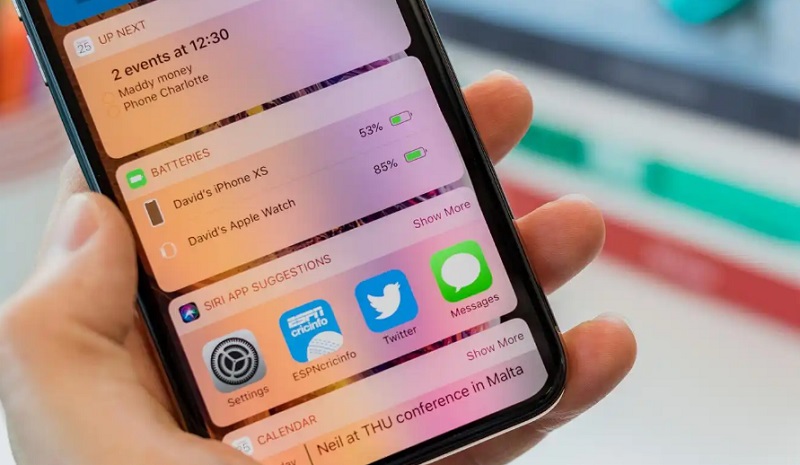
Tìm kiếm (Search)
Hãy vuốt xuống ngay trên màn hình khóa iPhone để thực hiện việc tìm kiếm trên điện thoại mà bạn không cần mở khóa.
Bạn vẫn có thể truy cập vào các trang Kiến thức Siri từ Wikipedia hoặc từ điển, nhưng sẽ hạn chế việc liên kết với nhiều trang web và ứng dụng khác vì lúc này bắt buộc phải đăng nhập vào mật khẩu điện thoại để tiếp tục sử dụng.
*Lưu ý: Bạn có thể tắt tùy chọn này trên màn hình khóa.
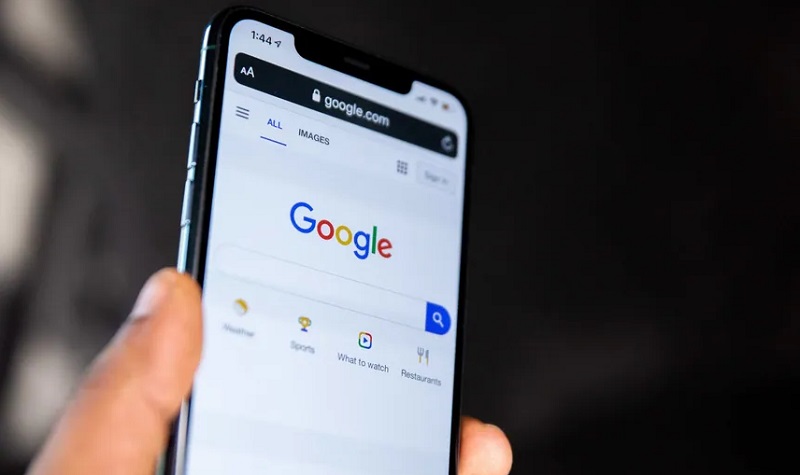
Truy cập vào Wallet (Ví điện tử)
Bất kỳ ai cũng có thể truy cập vào Wallet bằng cách nhấn đúp vào nút Home hoặc ô Control Center (Trung tâm điều khiển). Tuy nhiên, để thực hiện giao dịch trên Wallet thì bắt buộc người đó phải nhập mật khẩu xác thực để đảm bảo an toàn và tính bảo mật của chủ nhân điện thoại.

Điều khiển ứng dụng Home (Home controls)
iPhone còn có khả năng kết nối và điều khiển các thiết bị thông minh khác. Hơn nữa, bạn có thể sử dụng chức năng này ngay trên màn hình khóa iPhone rất tiện lợi.

Trợ lý ảo Siri
Bạn có thể giao tiếp với trợ lý ảo Siri ngay trên màn hình khóa iPhone bằng cách nhấn giữ hút Home để kích hoạt chức năng này. Điều này cũng có nghĩa bạn có thể thực hiện một số chức năng trên điện thoại thông qua Siri như:
-
Thực hiện cuộc gọi: Nhấn số gọi hoặc chọn số đã được lưu trong danh bạ trên điện thoại nếu như bạn biết được Tên người lưu.
-
Thực hiện việc nhắn tin: Cách thực hiện tương tự như việc gọi điện.
-
Sử dụng Apple Maps để tìm đường.
-
Tạo ghi chú, cài đặt báo thức - nhắc nhở.
-
Truy cập vào Trung tâm điều khiển của iPhone nhưng cũng bị hạn chế bởi một số tính năng nhất định.
-
Phát nhạc trên điện thoại hoặc kết nối với bất kì nguồn phát nào gần đó thông qua chức năng AirPlay.
-
Điều chỉnh và kiểm soát mạng kết nối như chế độ máy bay, wifi, dữ liệu di động, Bluetooth, điểm phát sóng cá nhân và AirDrop.
-
Kích hoạt chế độ không làm phiền (Focus).
-
Sử dụng phản chiếu màn hình giúp iPhone kết nối với màn hình tivi.
-
Sử dụng các phím tắt trợ năng trên iPhone như báo thức, Apple TV remote, máy ảnh, quét mã, đồng hồ bấm giờ, hẹn giờ, chế độ tối, đèn pin, chế độ tiết kiệm năng lượng, kính lúp, ghi chú,…
-
Truy cập vào ID y tế để gọi trong trường hợp khẩn cấp hoặc nhờ sự giúp đỡ.
-
Thực hiện cuộc gọi SOS.

3. Thiết lập các chức năng trên màn hình khóa
Để tắt hoặc mở các chức năng mà bạn có thể sử dụng nhanh trên màn hình khóa iPhone, bạn hãy thực hiện việc cài đặt bằng cách vào: Settings (Cài đặt) > chọn Face ID & Passcode hoặc Touch ID & Passcode, rồi cuộn xuống để thực hiện việc cho phép sử dụng các chức năng có thể truy cập được trên màn hình khóa.
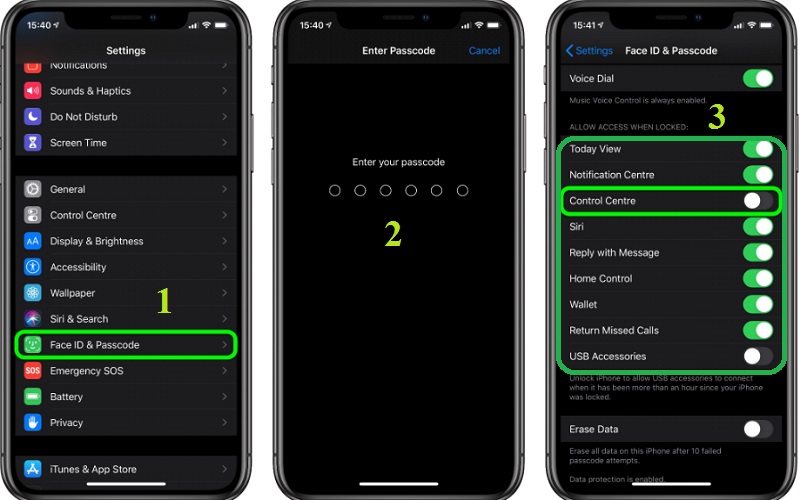
Như vậy, bạn đã biết được khi màn hình khóa iPhone thì người khác vẫn có thể sử dụng điện thoại của bạn qua một số chức năng mà bạn có thể ngăn cản việc làm này bằng cách thiết lập ở phần Cài đặt trên điện thoại rồi nhé! Vũ Quân Mobile cám ơn bạn đọc.






















































Viết bình luận